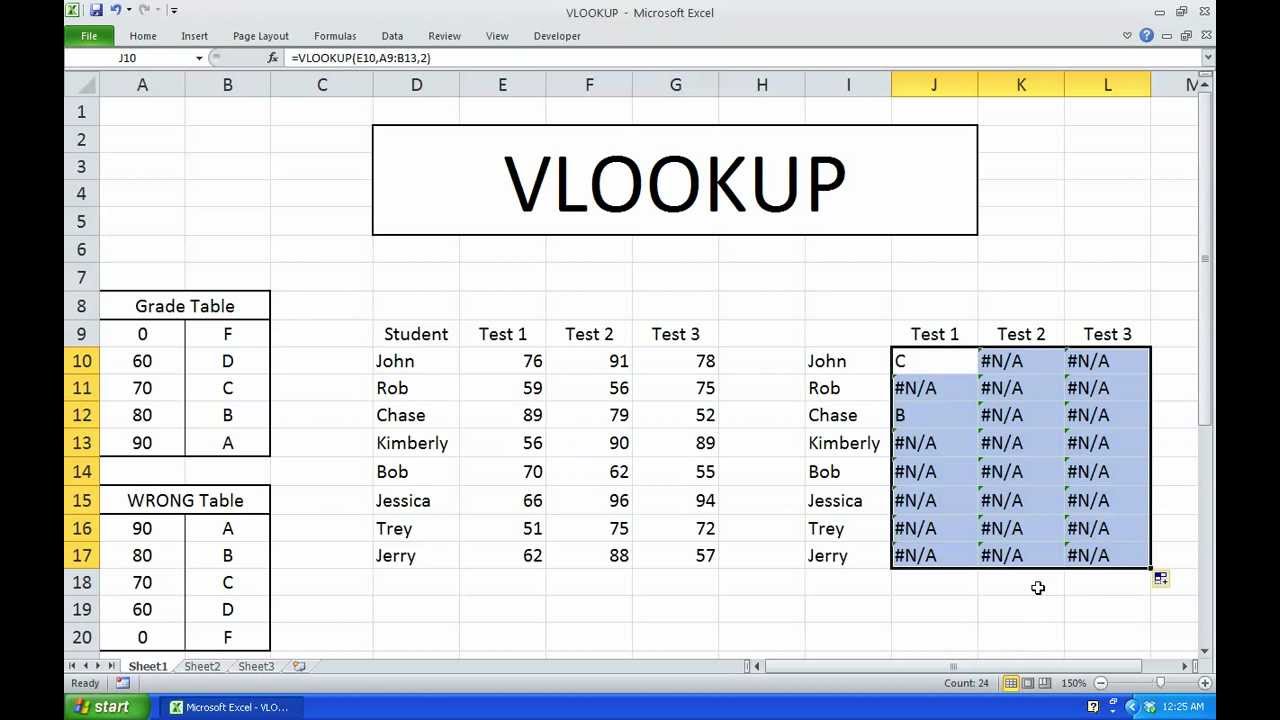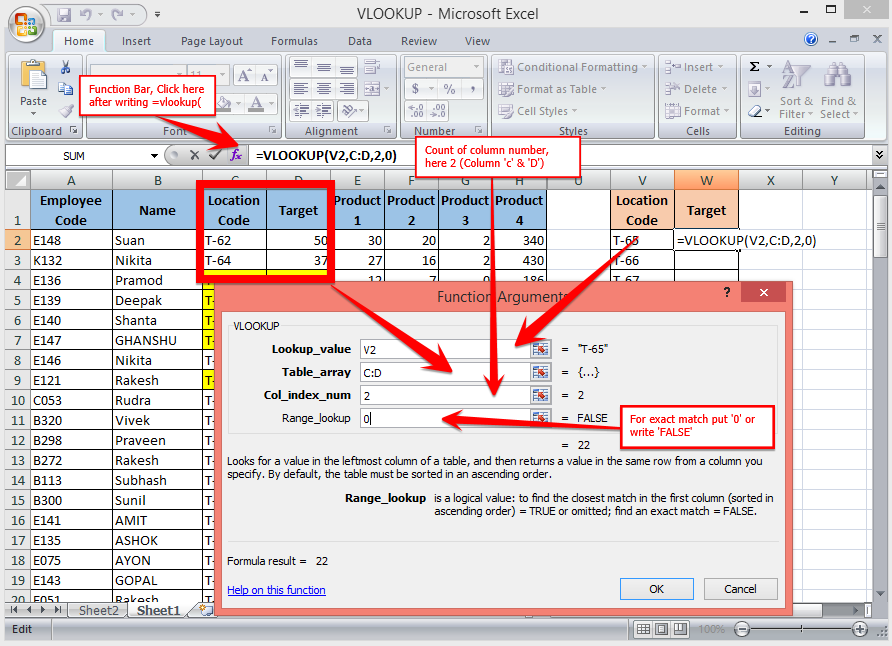Excel SVERWEIS: Datenzauber für Tabellenprofis
Kennen Sie das Problem: Sie haben zwei Tabellen mit verwandten Daten, aber das Zusammenführen ist ein Albtraum? Die Lösung: Der SVERWEIS (VLOOKUP) in Excel. Diese Funktion kann Ihnen Stunden an mühsamer Arbeit ersparen und Ihre Tabellenkalkulationsfähigkeiten auf ein neues Level heben.
Der SVERWEIS, kurz für "Senkrechter Verweis", ist eine der am häufigsten verwendeten Funktionen in Excel. Er ermöglicht das Suchen und Abrufen von Informationen aus einer Tabelle basierend auf einem gemeinsamen Wert in einer anderen Tabelle. Stellen Sie sich vor, Sie haben eine Tabelle mit Kundennummern und eine andere mit Kundendaten wie Namen und Adressen. Mit dem SVERWEIS können Sie die Kundendaten automatisch in die erste Tabelle einfügen, ohne jede Zeile manuell bearbeiten zu müssen.
Die SVERWEIS-Funktion existiert seit den frühen Versionen von Excel und hat sich zu einem unverzichtbaren Werkzeug für Datenanalyse und -verarbeitung entwickelt. In einer Welt, in der Daten immer wichtiger werden, ist die Fähigkeit, Informationen effizient zu verknüpfen und zu analysieren, von unschätzbarem Wert. Der SVERWEIS bietet eine einfache und effektive Methode, um genau das zu tun.
Ein häufiges Problem bei der Verwendung des SVERWEIS ist die fehlerhafte Anwendung der Parameter. Ein falscher Suchbereich, eine ungenaue Spaltennummer oder die Wahl der falschen Übereinstimmungsoption können zu unerwarteten Ergebnissen führen. Daher ist es wichtig, die Funktion genau zu verstehen und die Parameter korrekt einzusetzen.
Dieses umfassende Handbuch führt Sie durch die Grundlagen des SVERWEIS, von der einfachen Syntax bis hin zu fortgeschrittenen Techniken. Sie lernen, wie Sie den SVERWEIS effektiv einsetzen, um Ihre Tabellenkalkulationen zu optimieren und wertvolle Zeit zu sparen.
Die SVERWEIS-Funktion sucht in der ersten Spalte einer Tabelle nach einem bestimmten Wert und gibt den Wert in derselben Zeile aus einer anderen Spalte zurück. Die Syntax der Funktion lautet: =SVERWEIS(Suchkriterium;Matrix;Spaltenindex;[Bereich_Übereinstimmung]).
Beispiel: =SVERWEIS(A2;Tabelle2!A:B;2;FALSCH). Hier sucht die Funktion den Wert aus Zelle A2 in der ersten Spalte von Tabelle2 (A:B). Wenn der Wert gefunden wird, gibt die Funktion den Wert aus der zweiten Spalte (B) derselben Zeile zurück. "FALSCH" sorgt für eine exakte Übereinstimmung.
Vor- und Nachteile von SVERWEIS
| Vorteile | Nachteile |
|---|---|
| Automatisierung von Datenabfragen | Begrenzte Suche nur in der ersten Spalte |
| Zeitsparend | Fehleranfällig bei ungenauen Daten |
| Einfache Implementierung | Performance-Probleme bei großen Datenmengen |
Best Practices: 1. Sorgfältige Datenprüfung. 2. Verwendung von benannten Bereichen. 3. Exakte vs. Ungefähre Übereinstimmung. 4. Fehlerbehandlung mit WENNFEHLER. 5. Kombination mit anderen Funktionen.
Herausforderungen und Lösungen: 1. Fehlerhafte Werte: Datenbereinigung. 2. Leistungsprobleme: INDEX/VERGLEICH verwenden. 3. Suche in anderen Spalten: INDEX/VERGLEICH verwenden.
FAQ: 1. Was ist SVERWEIS? 2. Wie verwende ich SVERWEIS? 3. Was bedeuten die Parameter? 4. Was ist der Unterschied zwischen exakter und ungefährer Übereinstimmung? 5. Wie behebe ich Fehler? 6. Was sind Alternativen zu SVERWEIS? 7. Wie optimiere ich SVERWEIS für große Datenmengen? 8. Kann ich SVERWEIS mit anderen Funktionen kombinieren?
Tipps und Tricks: Nutzen Sie die F4-Taste zum Fixieren von Zellbezügen. Verwenden Sie benannte Bereiche für bessere Lesbarkeit.
Der SVERWEIS ist ein mächtiges Werkzeug in Excel, das Ihnen ermöglicht, Daten effizient zu verknüpfen und zu analysieren. Die Beherrschung dieser Funktion kann Ihre Produktivität erheblich steigern und Ihnen wertvolle Zeit sparen. Trotz einiger Herausforderungen, wie der Begrenzung auf die erste Spalte und möglicher Performance-Probleme, bietet der SVERWEIS eine einfache und effektive Lösung für viele Datenabfragen. Mit den hier vorgestellten Tipps, Tricks und Best Practices sind Sie bestens gerüstet, um das volle Potenzial des SVERWEIS auszuschöpfen und Ihre Excel-Kenntnisse auf die nächste Stufe zu heben. Beginnen Sie noch heute mit der Anwendung des SVERWEIS und erleben Sie die Vorteile selbst!
Blumen fur einen schonen guten morgen freude verschenken leicht gemacht
Rhein ruhr pumpentechnik gmbh ihr partner fur effiziente pumpenlosungen
Yao mings grosse ein riese auf und neben dem spielfeld height of yao ming